
将文档作为电子邮件直接从本机发送
本节介绍了如何扫描文档并将扫描的文档作为电子邮件直接从本机发送。扫描的文档以 JPEG、PDF 或其他数字文件格式作为电子邮件附件发送。与发送普通电子邮件一样,可以指定多个接收方,包括 Cc/Bcc 接收方。
 |
若要直接从本机发送电子邮件,必须提前完成邮件服务器设置等准备工作。配置扫描设置(发送电子邮件) 指定多个接收方时,第二个和之后的接收方必须已经注册到地址簿中。对于 Cc 和 Bcc,仅可指定已在地址簿中注册的接收方。要使用地址簿,必须先完成必要的注册步骤。 在地址簿中注册 (imageRUNNER 2206AD / 2206i / 2206N) |
1
放置文档。放置文档
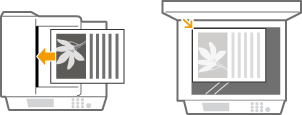
2
按  并轻触 <扫描>。
并轻触 <扫描>。
 并轻触 <扫描>。
并轻触 <扫描>。
出现登录画面时,请使用数字键输入用户名和密码。然后选择和认证服务器并按  。登录到本机(imageRUNNER 2206AD / 2206i / 2206N)
。登录到本机(imageRUNNER 2206AD / 2206i / 2206N)
 。登录到本机(imageRUNNER 2206AD / 2206i / 2206N)
。登录到本机(imageRUNNER 2206AD / 2206i / 2206N)3
轻触 <电子邮件>。

4
使用数字键输入接收方,然后轻触 <应用>。
有关如何输入文本,请参阅输入文本 (imageRUNNER 2206AD / 2206i / 2206N)。
要使用地址簿快速指定接收方:使用注册的接收方发送(电子邮件/共享文件夹)
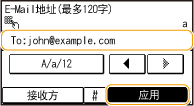
5
根据需要指定多个接收方,包括 Cc/Bcc 接收方。
轻触 <接收方>,然后选择指定接收方的方式。

6
根据需要指定扫描设置。
轻触设置。指定详细设置


扫描文档的文件名将根据以下格式自动分配:“通信管理编号(四位数)_发送日期和时间_文件编号(三位数).文件扩展名”。
文件名示例:如果将一单页文档转换为 PDF 文件,发送时间为 2015 年 10 月 17 日下午 07:00:05。
“0045_151017190005_001.pdf”
无法自行指定文件名。
7
根据需要指定电子邮件的主题、正文、回复地址和优先级。
默认情况下,主题和优先级分别设置为“Attached Image”和“标准”。
默认情况下,不设置正文。根据需要输入。没有正文文本时,只发送扫描的文档。
默认情况下,不设置回复地址。如果想要显示与本机不同的回复地址,请从地址簿已注册的地址中选择。如果地址簿中没有已注册的接收方,请参阅在地址簿中注册 (imageRUNNER 2206AD / 2206i / 2206N)。
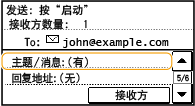
 指定主题/正文
指定主题/正文
1 | 轻触 <主题/消息>。  |
2 | 轻触 <主题>。 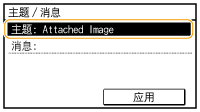 |
3 | 使用数字键输入主题,然后轻触 <应用>。  |
4 | 轻触 <消息>。  |
5 | 使用数字键输入正文,然后轻触 <应用>。 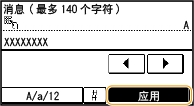 |
6 | 轻触 <应用>。  |
 若要指定回复地址
若要指定回复地址
1 | 轻触 <回复地址>。 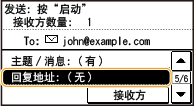 |
2 | 轻触 <从地址簿指定>。 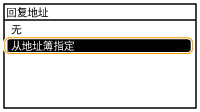 |
3 | 从地址簿中选择回复地址。 有关如何使用地址簿的说明,请参阅从地址簿指定。 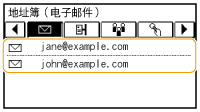 |
 若要指定优先级
若要指定优先级
1 | 轻触 <优先级>。  |
2 | 选择优先级。  |
8
按 开始发送。
开始发送。
 开始发送。
开始发送。开始文档扫描。
若要取消发送,轻触 <取消>  <是>。取消发送文档(电子邮件/共享文件夹)
<是>。取消发送文档(电子邮件/共享文件夹)
 <是>。取消发送文档(电子邮件/共享文件夹)
<是>。取消发送文档(电子邮件/共享文件夹) 在步骤 1 将文档放置在输稿器中时
在步骤 1 将文档放置在输稿器中时
扫描完成时,即发送电子邮件。
 在步骤 1 将文档放置在稿台玻璃上时
在步骤 1 将文档放置在稿台玻璃上时
扫描完成时,请按照以下步骤操作(如果步骤 6 中选择 JPEG 作为文件格式时除外)。
1 | 如果还有其他文档页面需要扫描,则将下一文档放在稿台玻璃上,然后按  。 。重复此步骤,直至完成所有页面的扫描。 当仅有一页需要扫描时,请继续操作下一步骤。 |
2 | 轻触 <开始发送>。 即发送电子邮件。 |
如果出现发送错误
错误通知有时会发送到本机设置的电子邮件地址。如果原样保留,视邮件服务器而定,可能会导致邮箱剩余容量不足。建议定期清空邮箱。
 若要清空邮箱
若要清空邮箱

清空邮箱时,将删除服务器邮箱中的所有电子邮件。指定常用电子邮件帐户时,应首先检查邮箱中是否有需要保留的电子邮件。
1 | 启动远程用户界面并以系统管理员模式登录。启动远程用户界面 |
2 | 单击 [设置/注册]。  |
3 | 单击 [网络设置]  [电子邮件设置]。 [电子邮件设置]。 |
4 | 单击 [清空邮箱] 中的 [清除]。  |
5 | 读取显示的消息,然后轻触 [确定]。  电子邮件将从邮箱中删除。 |
 |
如果始终要用相同的设置进行扫描: 更改默认设置 如果想要指定电子邮件发件人姓名:注册单位名称(电子邮件) |